宽带651错误代码怎么解决,win7宽带连接错误651怎么办
2017-03-08
我们在使用win7系统的过程中,经常会遇到宽带连接错误提示651的情况,下面是小编整理的关于宽带651错误代码的解决方法,供您参考!
宽带651错误代码的解决方法
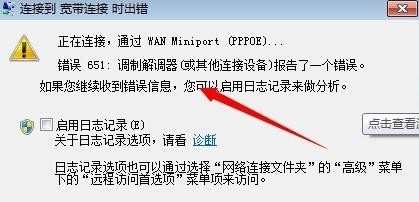
首先在桌面,鼠标右键单击“计算机”,点击“属性”,
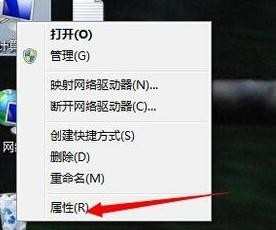
点击“设备管理器”,
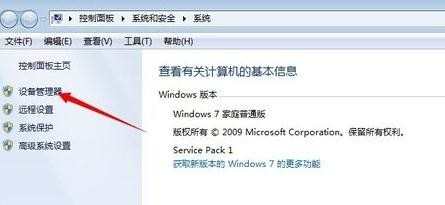
再点击“网络适配器”,

然后查看你的网络适配器下面的这个图标是否有黄颜色的警告显示,如果有,那原因就基本确定了,是因为你的网卡驱动没有安装,而且你看看你的网卡灯是不是也不再亮了呢,呵呵

所以,现在,你在百度搜索“驱动精灵”,点击“下载”到你的u盘里,然后在安装到你出问题的电脑里面,

安装好之后,点击“运行:,接着点击”一键体检“,

然后软件会自动检测你的网络各项硬件驱动,你只要按照要求安装即可,
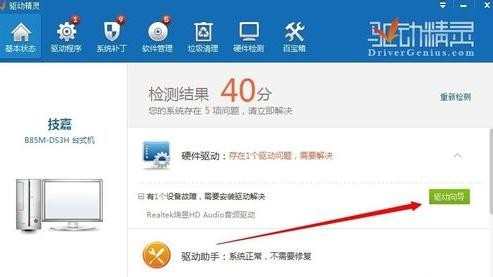
安装好了,之后,你再检查你的网络适配器是不是已经好了额,而且网卡灯也亮了,呵呵,现在就可以正常上网了,
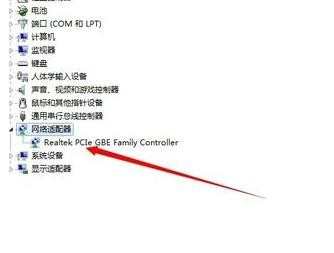
宽带651错误代码的相关文章:
1.宽带连接错误651代码的解决方法
2.关于电脑连接网络错误651的解决方法
3.宽带连接显示错误651怎么解决
4.网络宽带连接错误651是什么意思
5.宽带连接错误651怎么办
6.宽带连接错误651 windows8
7.宽带连接错误651 windows7
8.宽带连接错误651 windows10
9.电脑出现651错误怎么办
10.笔记本连接不上宽带错误651